Hauptinhalt:
![]() Über den Autor
Über den Autor
![]() Reviews und Preise
Reviews und Preise
Sie möchten über eine Webcam aufzeichnen? Gerne! Es kann viele Gründe haben, weshalb eine Aufzeichnung über Webcam mit Ton aufgenommen werden soll. So zum Beispiel ist dies sinnvoll bei E-Learning-Inhalten oder aber auch zu Unterhaltungszwecken auf YouTube oder einer anderen Plattform.
Darüber hinaus sind Videos längst ein beliebtes Mittel im Online-Marketing, wodurch deutlich mehr Neukunden gewonnen werden und entsprechend mehr Umsatz generiert wird. Im privaten Umfeld gibt es ebenfalls etliche Möglichkeiten, weshalb man die Webcam mit Ton aufnehmen möchte.
Aber wodurch mit Webcam aufnehmen? Im Internet finden sich etliche Programme für Windows, macOS oder Linux. Aber welche davon ist wirklich gut? Wir haben eine Übersicht erstellt, damit Sie hierüber feststellen können, welche Software für Sie perfekt wäre.
Windows Kamera
Von Microsoft gibt es die hauseigene Software Windows-Kamera. Hierüber können Videoaufnahmen mit nur einem Klick erstellt werden – wobei jeweilige Sequenzen sogar auch automatisch zusammengefügt werden können. Der Vorteil ist, dass Fotos und Videos auch direkt in der Microsoft OneDrive hochgeladen werden können, falls dies gewünscht ist.
Es gibt außerdem einen eigenen Whiteboard-Modus mit Office Lens, wodurch Lichtreflexen und Schatten entfernt werden können. Hinzu gibt es Selbstauslöser, Bildschirmraster, professionelle Einstellungen bezüglich ISO, Belichtun und mehr.
Vorteile:
- Intelligenter Algorithmus für bessere Videoaufnahmen
- Einfache Handhabe auch für Anfänger
- Großer Funktionsumfang
Nachteile:
- Eignet sich nicht für jeden Zweck
- Audio kann nur umständlich bearbeitet werden
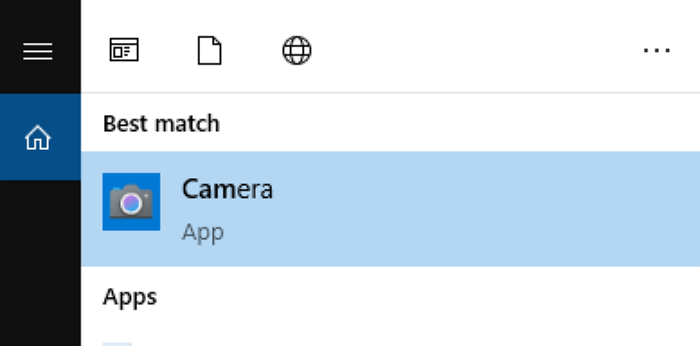
EaseUS RecExperts
Der EaseUS RecExperts von EaseUS ist eine hervorragende Software die Aufnahme von Webcam mit Ton, denn jede Option ist hierfür zugeschnitten worden. Hinzu könnte sogar eine Echtzeit-Bearbeitung mit Pfeilen, Linien, Texten und weiteres erfolgen. Diese Software eignet sich vor allem auch für E-Learning-Inhalte. Wenn Sie die Spiele auf Ihre PC aufnehmen wollen, ist das Programm auch geeignet für Sie.
Die Stärken der Software liegen vor allem in der Bearbeitung, denn wirklich jedes Detail kann berücksichtigt werden – sogar die Hintergrundgeräusche können reduziert werden. Für den Fall der Fälle könnten darüber auch Screencasts erledigt werden. Die Webcam kann parallel auch angezeigt werden.
Vorteile:
- Kostenloser Tech-Support
- Nutzerfreundliches Interface
- Viele hilfreiche Funktionen
- Möglichkeit für Screencasts
- Unkomplizierte Bearbeitung möglich
Nachteile:
- Nur für Windows verfügbar
- Free-Version mit Einschränkungen (Pro-Version aber günstig erhältlich)
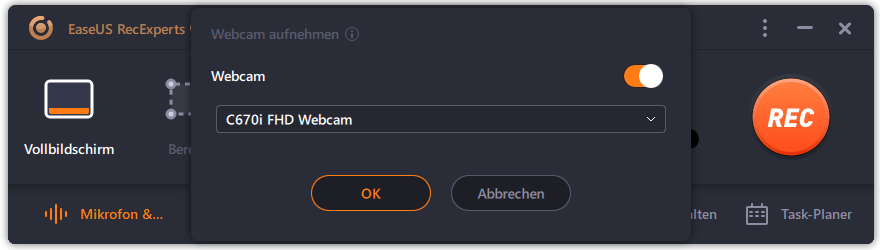
OBS Studio
Bei OBS Studio handelt es sich um eine Open-Source-Software, welche sowohl für Windows als auch für macOS und Linux verfügbar ist. Der Vorteil ist hier, dass es in erster Linie für Livestreaming ausgelegt worden ist. Somit kann nicht nur die Webcam mit Ton aufgenommen werden, sondern es könnte auch direkt ein Livestream hierüber auf YouTube, Facebook und Twitch erfolgen.
Vorteile:
- Ideal für Livestreams
- Open-Souce-Lösung
- Übersichtliche Menüführung
- Mit Plugins erweiterbar
Nachteile:
- Nicht unbedingt für Videos ausgelegt
- Keine einfachen Bearbeitungsfunktionen integriert
- Support nur über Community
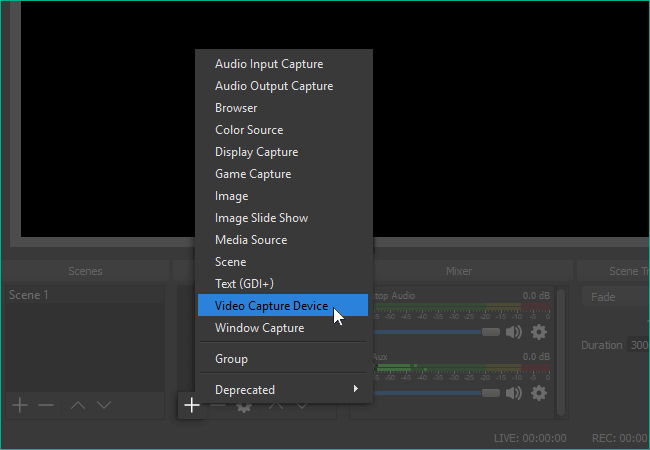
QuickTime Player
Der QuickTime Player ist direkt von Apple und daher lediglich für macOS ausgelegt. Die Software eignet sich hervorragend, um ein Webcam-Video mit Ton aufzuzeichnen. Es wird auch anhand der Soundwellen angezeigt, ob der Ton stimmt. Wenn das Video fertiggestellt wurde, wird es als MOV-Datei auf dem Schreibtisch abgelegt. Eine Bearbeitung kann aber nicht durch QuickTime erfolgen, hierfür ist eine Software wie iMovie oder Final Cut erforderlich. Somit muss jeder für sich selbst abwägen, ob die Software tatsächlich zu den eigenen Bedürfnissen passt.
Vorteile:
- Ideal zur Aufzeichnung von Webcam mit Ton
- Sound-Einstellungen ziemlich einfach gehalten
- Kostenlos und bereits im Betriebssystem integriert
Nachteile:
- Nur für Mac
- Keine Bearbeitungsmöglichkeiten
- Speichert nur in MOV-Dateien
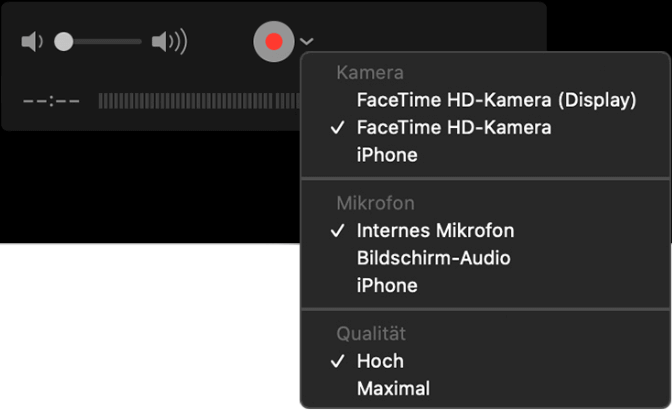
Fazit
In dieser Übersicht haben Sie verschiedene Arten von Software kennengelernt. Jetzt können Sie besser abwägen, welche Art von Software besser zu Ihren Bedürfnissen passt. Wenn Sie Livestreamings absolvieren möchten, dann führt kein Weg an OBS vorbei. Für einfache Videoaufnahmen mit hervorragenden Sound eignet sich wiederum der EaseUS RecExperts.
Ist der Artikel hilfreich?
Updated von Mako
Technik-Freund und App-Fan. Mako schreibe seit März 2016 für die Leser von EaseUS. Er begeistert über Datenrettung, Festplattenverwaltung, Datensicherung, Datenspeicher-Optimierung. Er interssiert sich auch für Windows und andere Geräte.
Bewertungen
-
"EaseUS RecExperts ist ein einfach zu bedienend und bietet umfassende Funktionen. Der Recorder kann neben dem Geschehen auf Ihrem Bildschirm auch Audio und Webcam-Videos aufnehmen. Gut gefallen hat uns auch, dass es geplante Aufnahmen und eine Auto-Stopp-Funktion bietet."
Mehr erfahren -
"EaseUS RecExperts bietet die umfassenden Lösungen für die Aufzeichnung und die Erstellungen von Screenshots Ihres Bildschirms, die Sie für eine Vielzahl von persönlichen, beruflichen und bildungsbezogenen Zwecken verwenden können."
Mehr erfahren -
"Für unserer YouTube-Videos ist ein Bildschirmrekorder sehr nützlich. Wir können die Aktivitäten in Photoshop oder Lightroom einfach aufnehmen. Kürzlich habe ich die Bildschirm-Recorder von EaseUS getestet und sie ist bei weitem die beste, die ich bisher verwendet habe."
Mehr erfahren
Verwandete Artikel
-
Top 5 Screen Recorder für Minecraft PE auf iOS/Android/Computer
![author icon]() Maria/Apr 27, 2025
Maria/Apr 27, 2025
-
Top 8 der besten Bildschirm-Recorder mit Timer [2025]
![author icon]() Maria/Apr 27, 2025
Maria/Apr 27, 2025
-
Xbox Game Bar Speicherort: Wo und wie man es ändert
![author icon]() Maria/May 22, 2025
Maria/May 22, 2025
-
Kostenloser Mac Screen Recorder mit System Audio | Top 10 Review
![author icon]() Maria/Apr 27, 2025
Maria/Apr 27, 2025

EaseUS RecExperts
- Den Bildschirm mit Audio aufnehmen
- Die Webcam aufnehmen
- Die PC-Spiele reibungslos aufnehmen
Hot Artikel